CorelDRAW调整透明度的方法
2023-04-27 15:07:16作者:极光下载站
coreldraw是很多小伙伴在进行日常办公时都会需要使用到的一款软件。在CorelDRAW中进行设计创作时,我们有时候会需要适当调整图片,形状等的透明度,那小伙伴们知道CorelDRAW中具体该如何调整透明度吗,其实调整方法是非常简单的,小伙伴们可以打开自己的CorelDRAW后,跟着下面的步骤尝试操作一下,看看设置不同的透明度有什么效果。如果小伙伴们还没有CorelDRAW这款软件,可以在文末进行下载和安装,方便后续需要的时候使用。接下来,小编就来和小伙伴们分享具体的操作步骤了,有需要或者是有兴趣了解的小伙伴们快来和小编一起往下看看吧!
操作步骤
第一步:点击打开电脑上的Corel,可以绘制形状,也可以按Ctrl+I键,然后在打开的窗口中浏览找到需要的图片,双击一下,看到鼠标变成如图所示的效果后,拖动设置想要的图片尺寸就可以导入了;
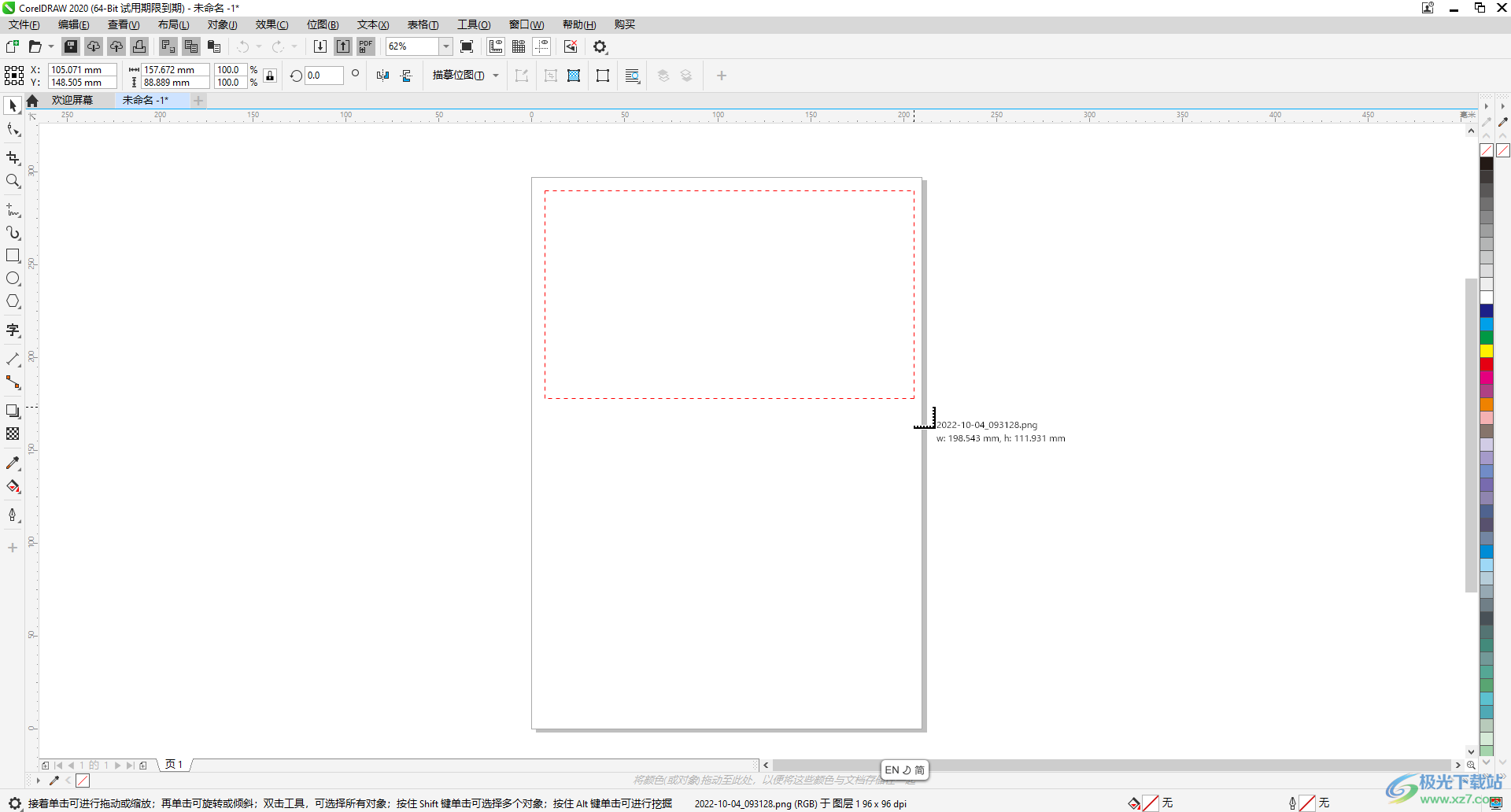
第二步:右键点击图片或者形状后,点击“属性”打开属性侧边栏;
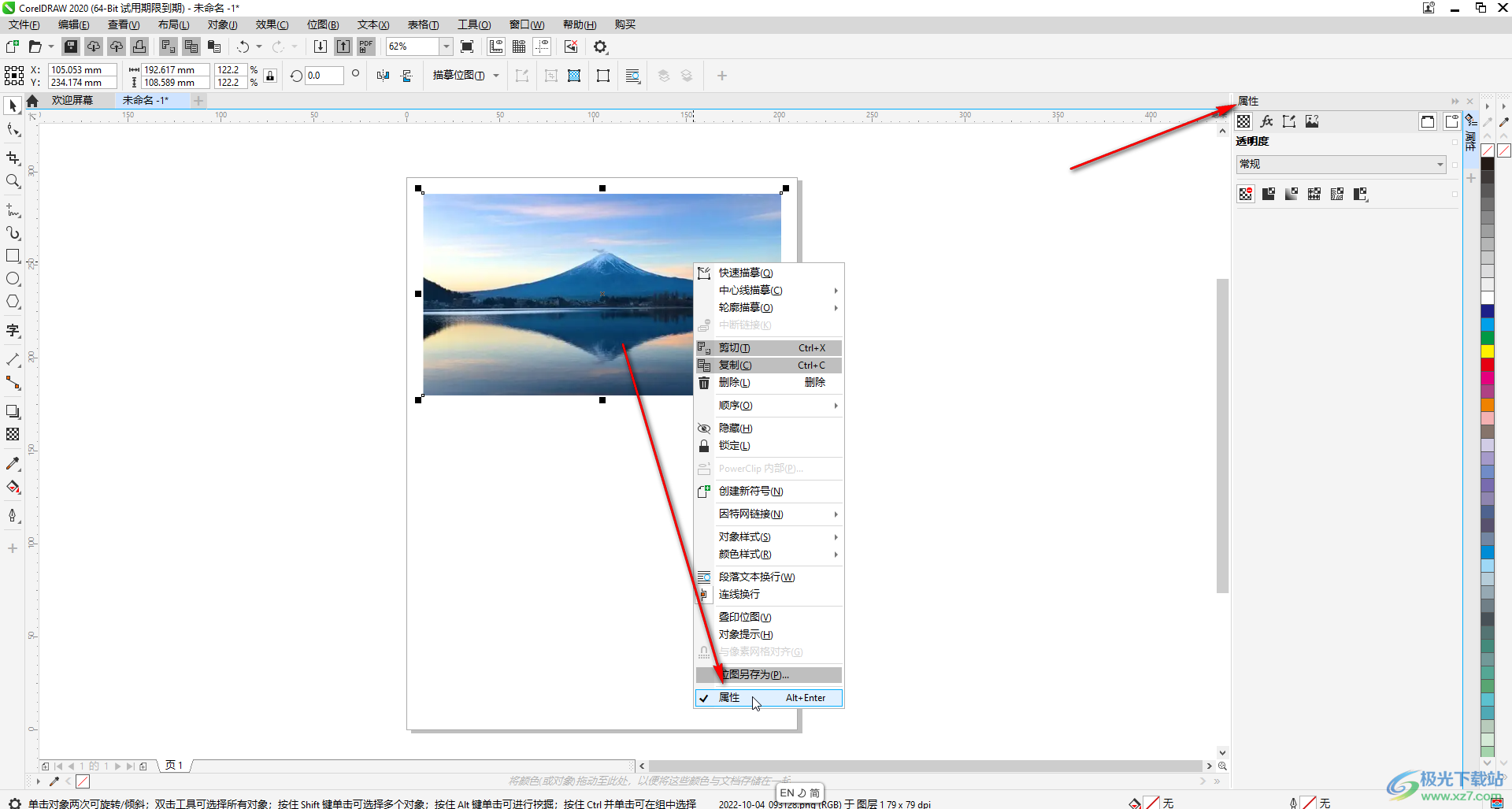
第三步:在侧边栏中点击切换到“透明度”图标,然后点击选择均匀透明度图标,下方可以调整透明度参数,如果是形状,还可以设置透明度目标,比如调整填充颜色的透明度,调整形状轮廓的透明度,整体调整透明度等等;
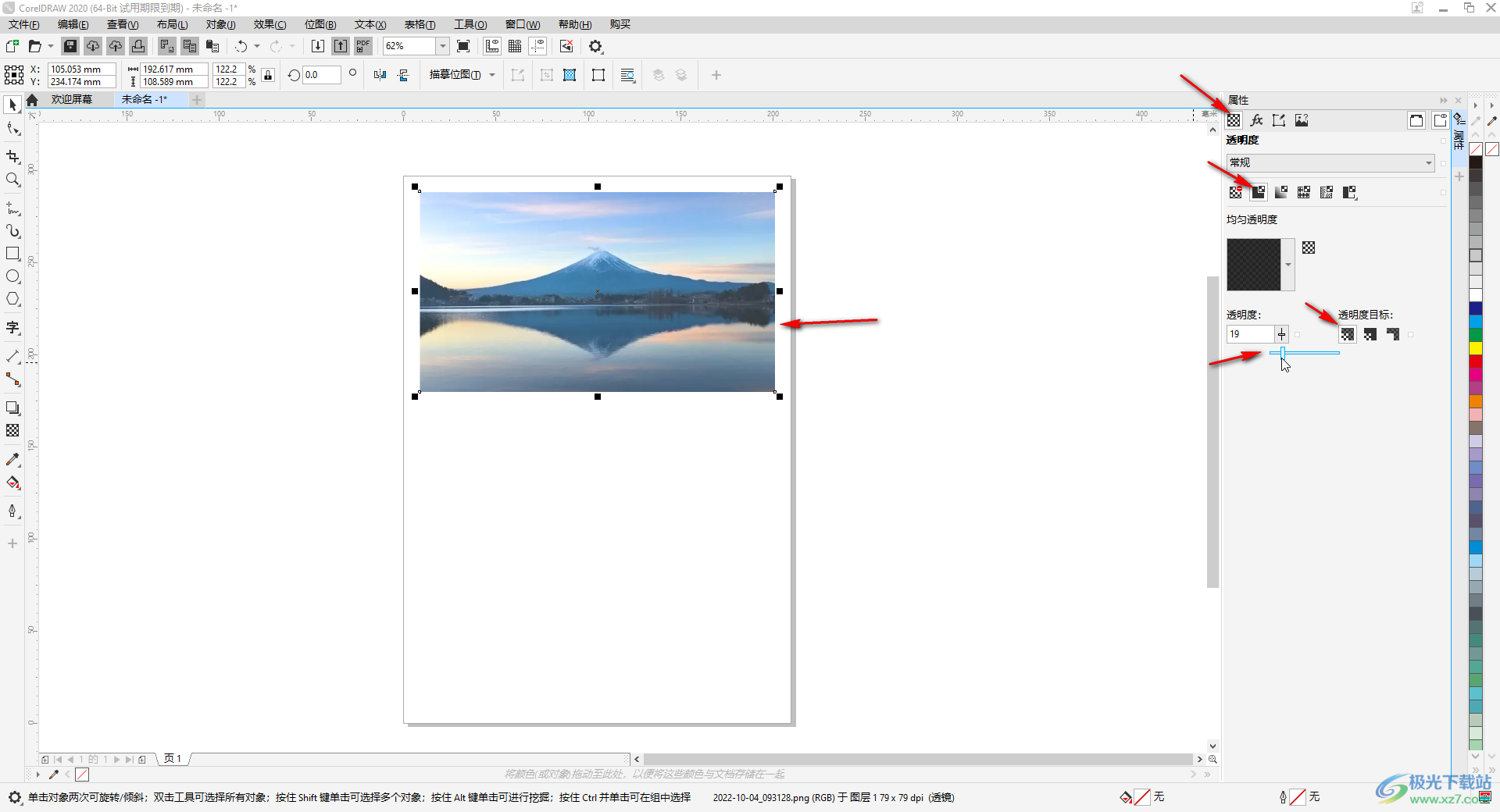
第四步:还可以点击选择“渐变透明度”效果;
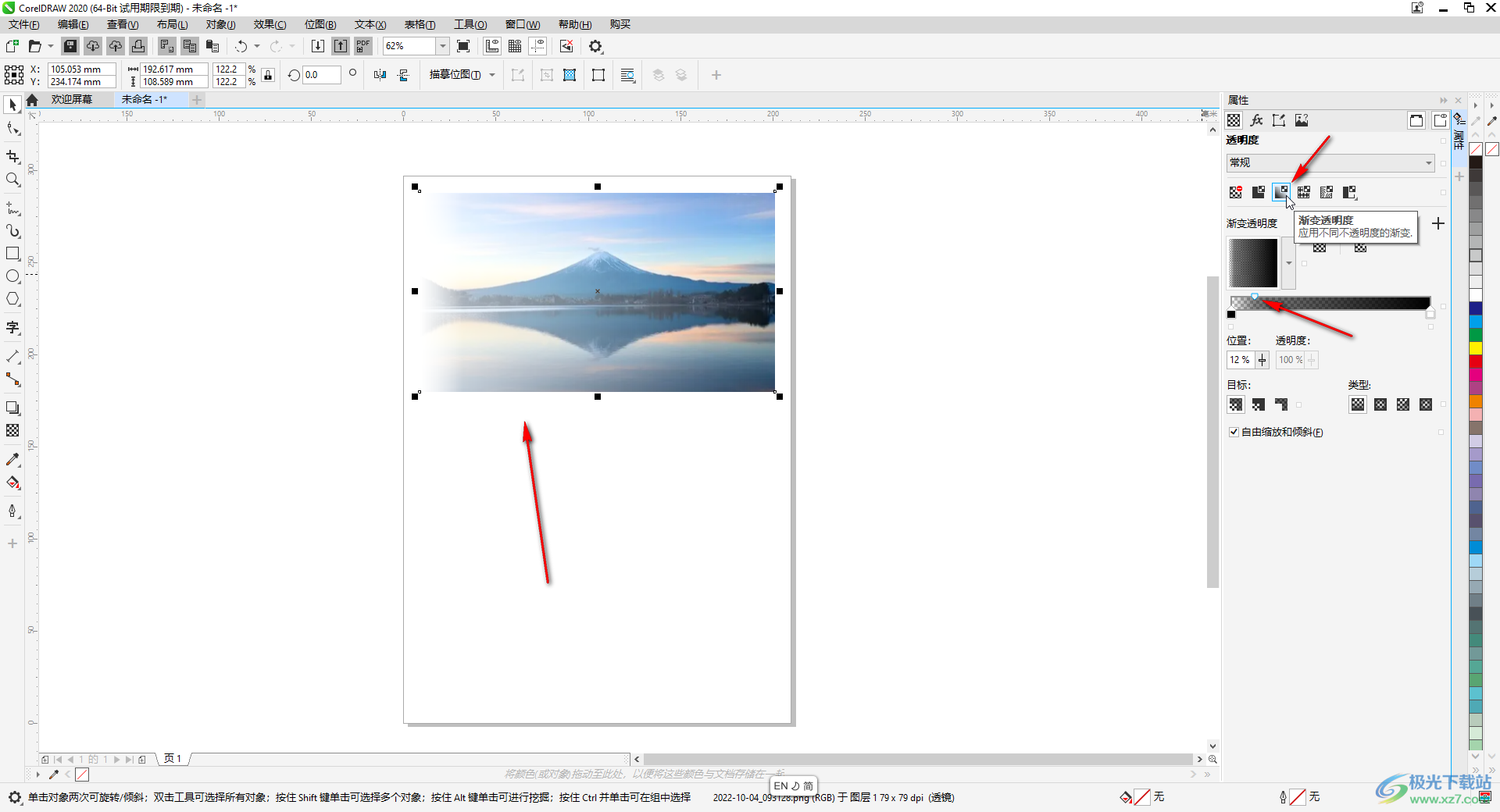
第五步:设置图样透明度效果等等,另外,也可以在界面左侧找到并点击透明度图标后,拖动出现的图标,也可以在界面上方进行想要的调整操作。
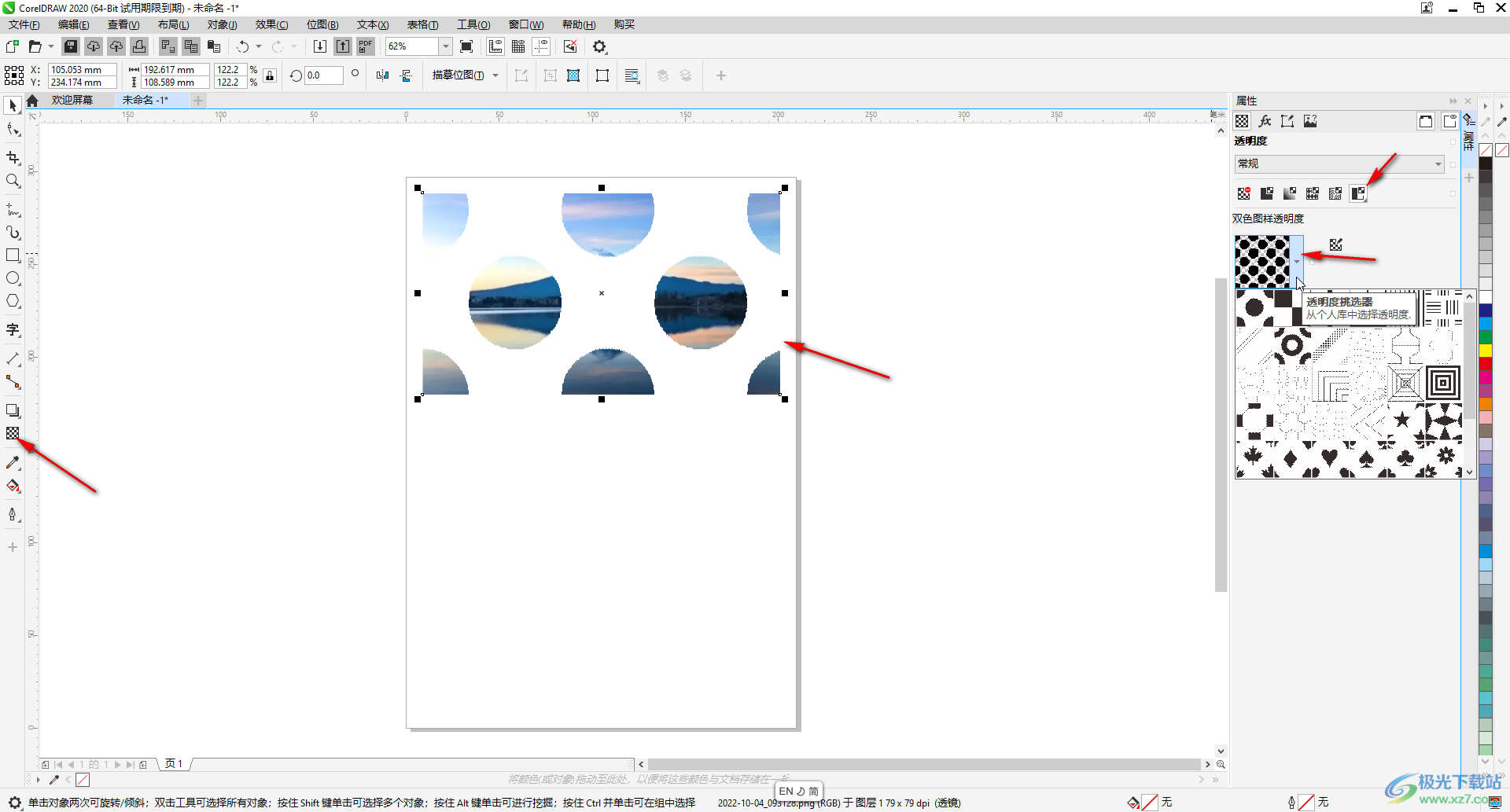
以上就是CorelDRAW中调整透明度的方法教程的全部内容了。通过上面的教程我们可以看到,在设置透明度时,有很多中效果可供我们设置和调整,小伙伴们可以按需操作。
